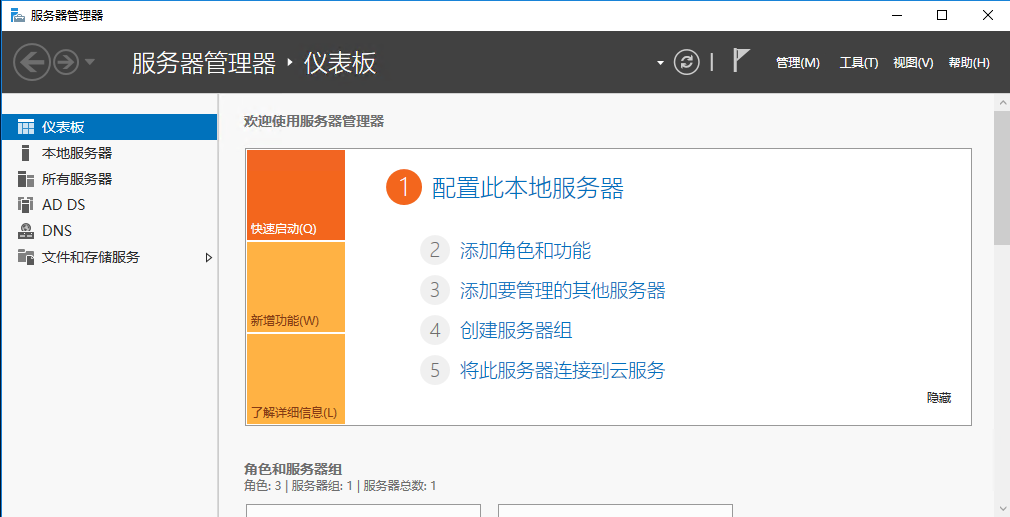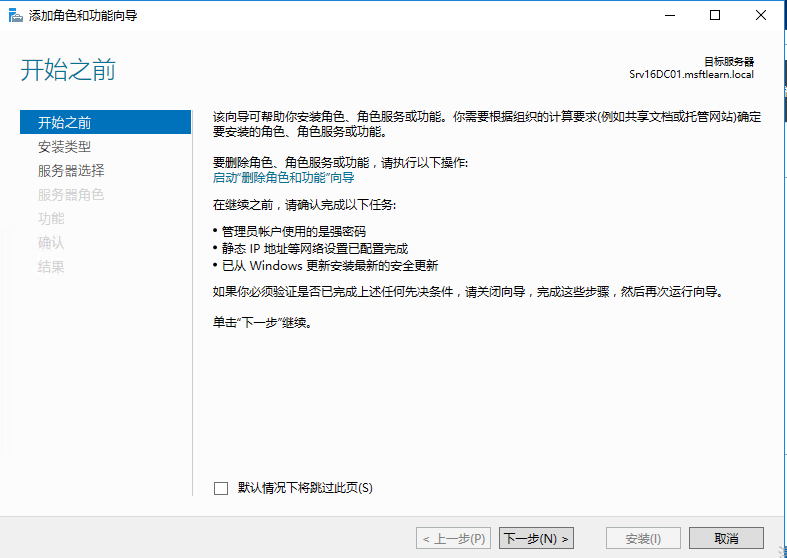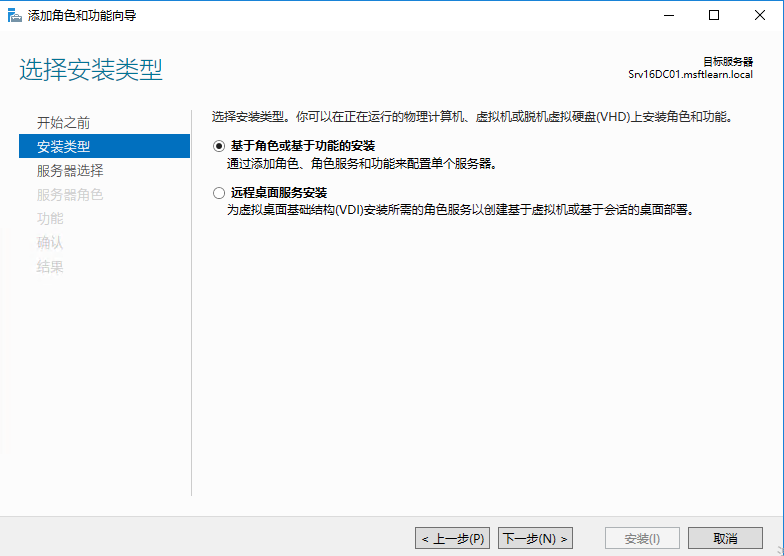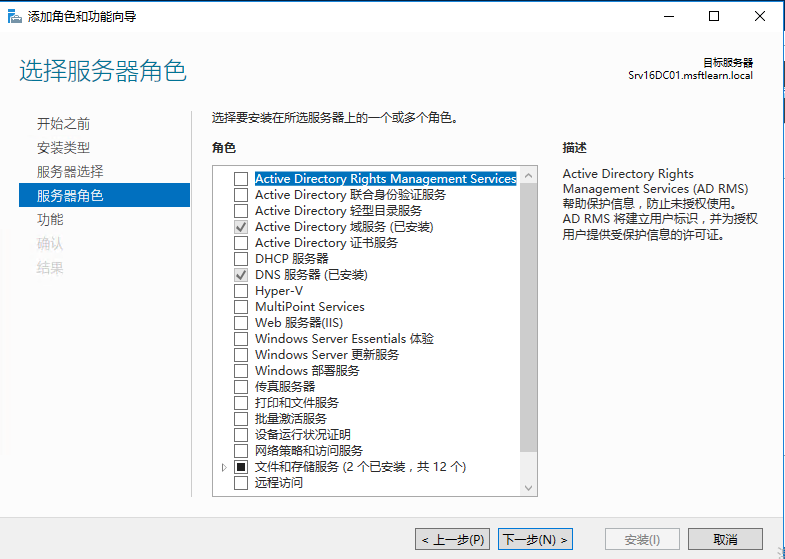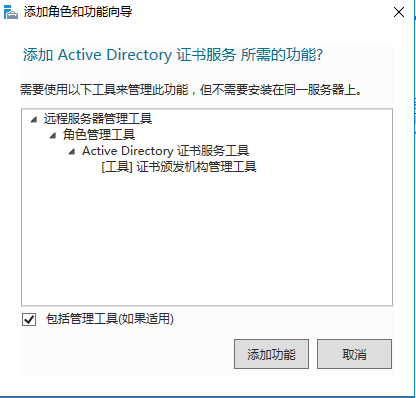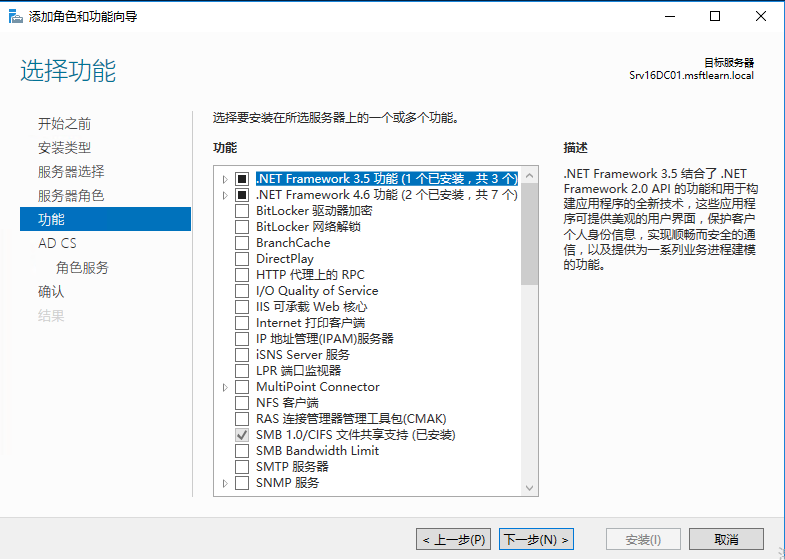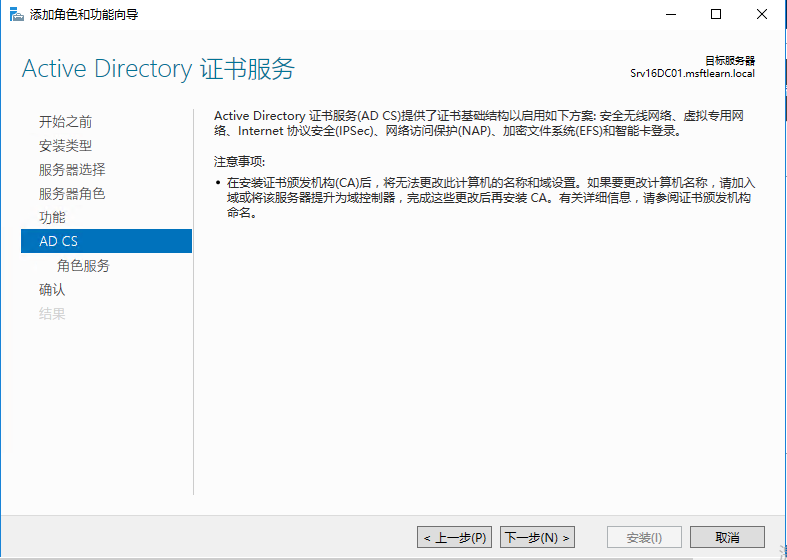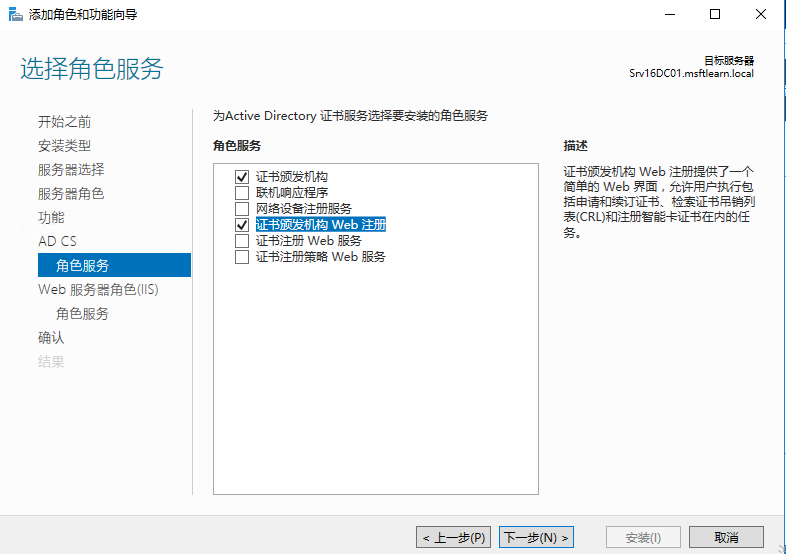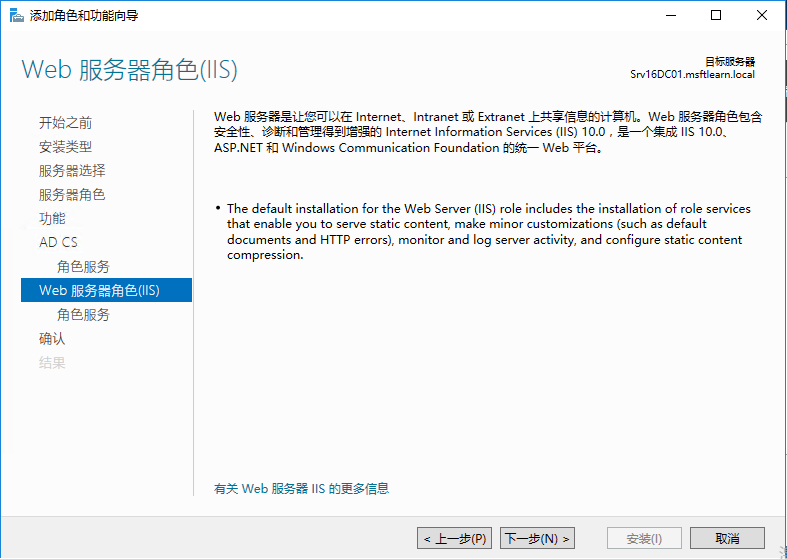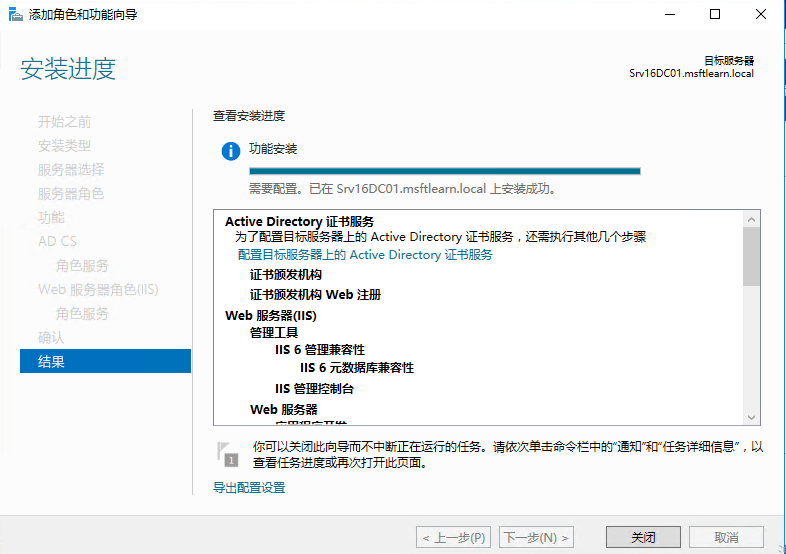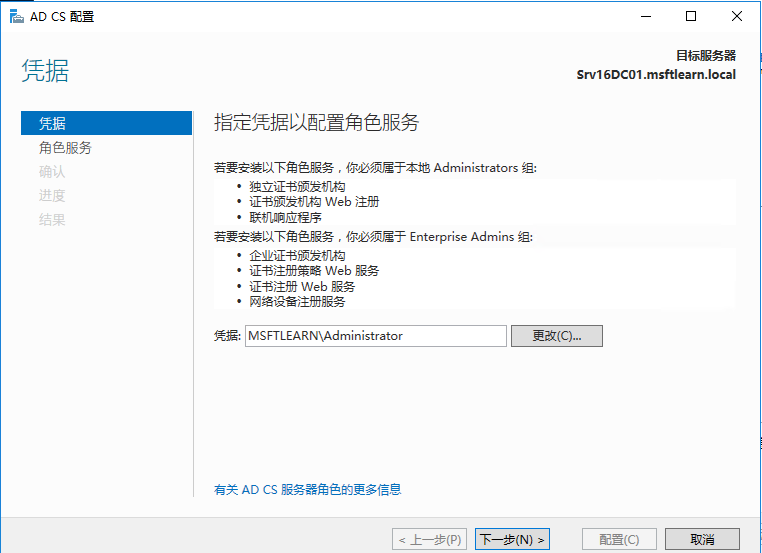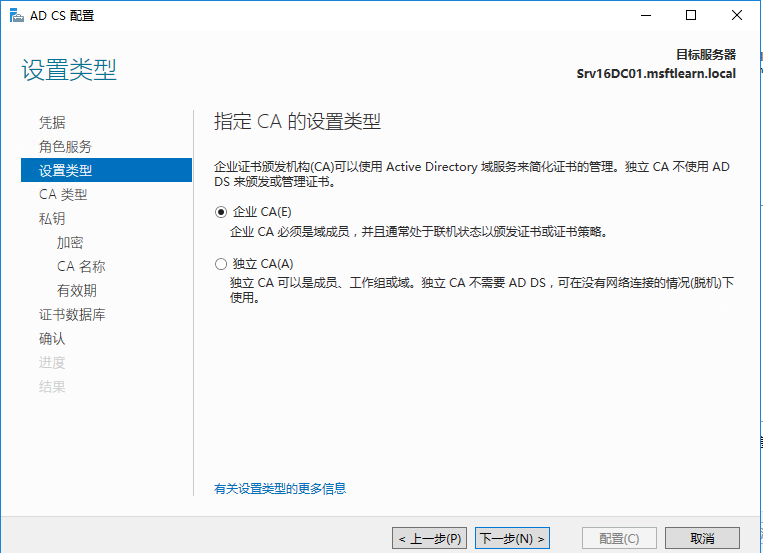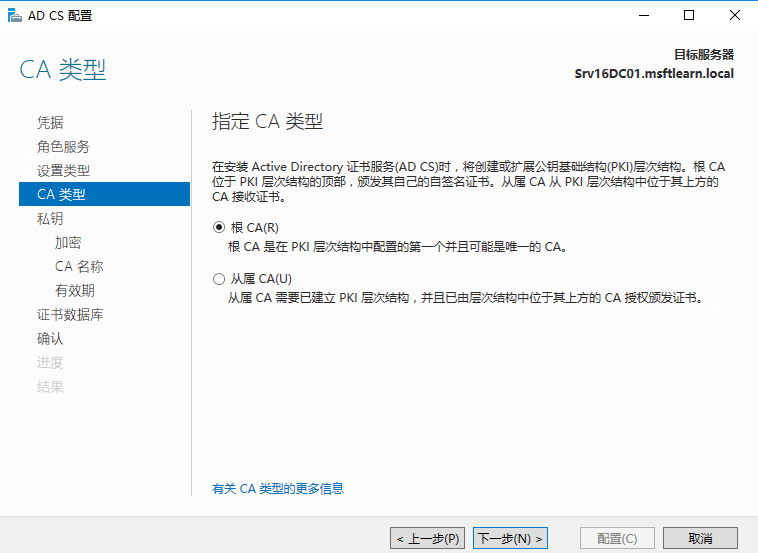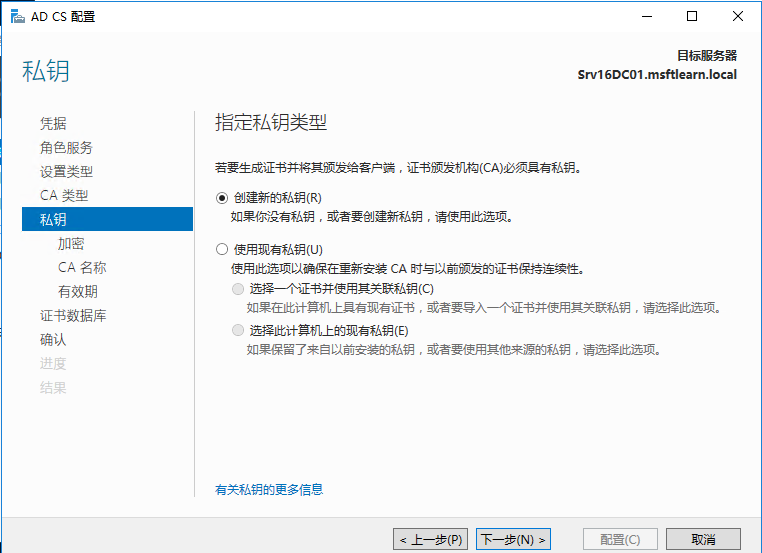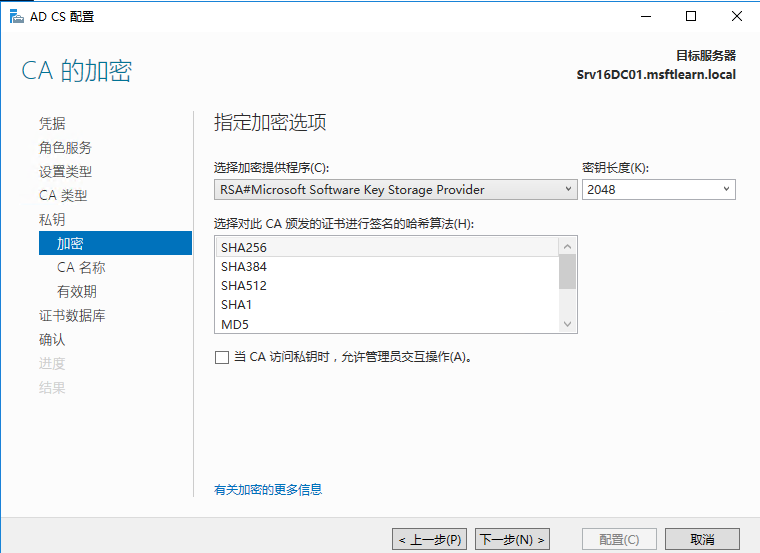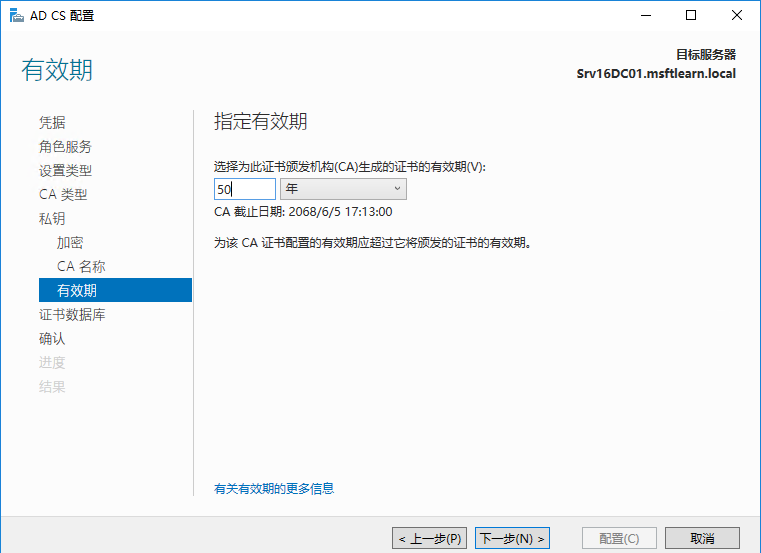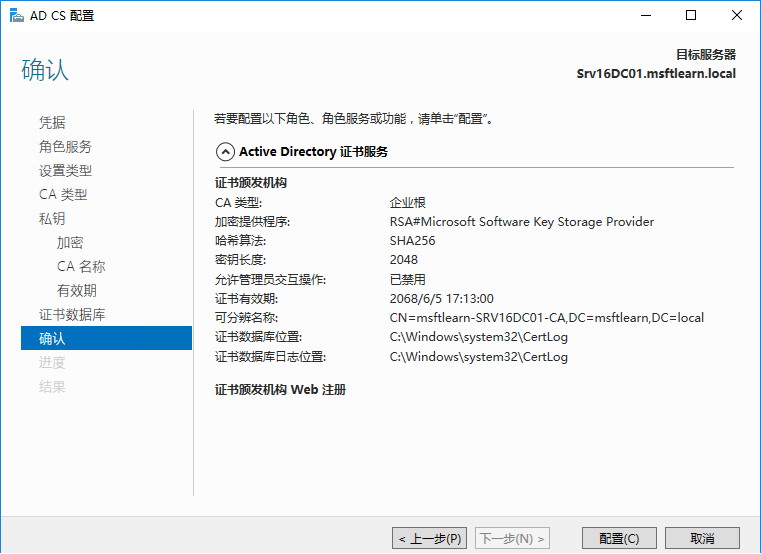Windows Server 2016 活動目錄服務器搭建完成後,在域環境中搭建證書服務器。
建議將證書服務器單獨進行部署(做爲域成員服務器)。
將服務器初始化完成後(計算機名稱、IP地址、防火牆、加域等)。
- 打開服務器管理器,選擇添加角色和功能
- 選擇,下一步
- 選擇,下一步
- 選擇,下一步
- 選擇Active Directory證書服務
- 選擇添加功能
- 選擇,下一步
- 選擇,下一步
- 選擇,下一步
- 選擇,添加功能
- 勾選,證書頒發機構和證書頒發機構Web註冊,下一步
- 選擇,下一步
- 選擇,下一步
- 選擇,安裝
- 選擇配置目標服務器上的Active Directory 證書服務
- 選擇,下一步
- 勾選證書頒發機構和證書頒發機構Web註冊,下一步
- 選擇,企業CA,下一步
- 選擇,根CA,下一步
- 選擇,下一步
- 選擇,下一步
- 選擇,下一步
- 更改證書有效期爲50年,下一步
- 選擇,下一步
- 選擇,配置
- 選擇,關閉
- 重新啓動證書服務器
證書服務器部署完成。